Szerinti vegyület, id
LiteManager szoftver kliens OSX és iOS.
1. Hogyan lehet csatlakozni az ID
Először hozzon Litemanager Server telepítése után, és fut a szerver, a tálcát a helyi menüből válassza ki az elemet a kapcsolat ID, vagy a program beállítások menüben.
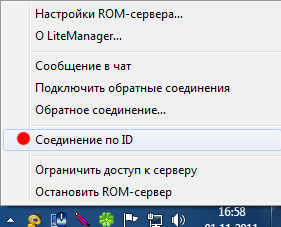
A megjelenő ablakban adja meg a kívánt azonosítót a szerver, ha nem adja meg azonosítóját kifejezetten a program létrehoz egy véletlenszerű azonosítót, ha megnyomja a Connect gombra.
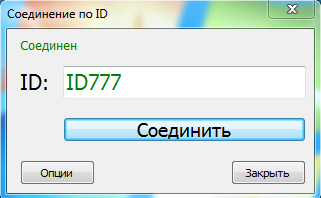
Az állapot írt állapotban a kapcsolatot. A parancs után csatlakoztatni, csatlakoztassa állapota - jelzi a sikeres kapcsolatot a szerver.
A telepítés után a Viewer funkció kiválasztásához Connection azonosítót a fő program ablak.
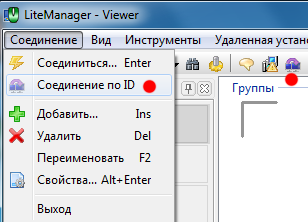
A megjelenő ablakban adja meg a kívánt szerverre, és nyomjuk meg a gombot Coedinit.

Miután csatlakozik, állapotát működés és megjeleníti az eredményt a fő érintkezők listát adunk a vegyületet az ID.
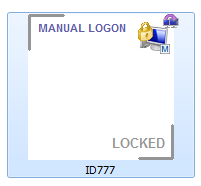
2. Speciális beállítások a kapcsolat ID
További szerver beállítások
Push e-mail - Automatikus szererek egy időintervallumot,
Az a lehetőség, az automatikus generációs személyi.
Előtagként megadhatja rendszer változók, mint a felhasználónév% username%, ebben az esetben az előtag helyett használjuk az ID.
További paraméterek a néző
A vegyület az azonosítót, a Beállítások parancsra.
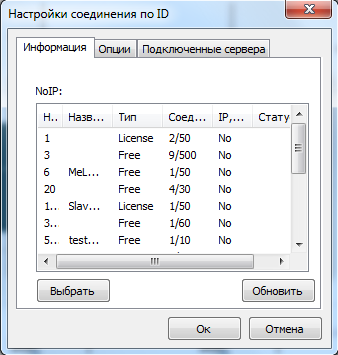
Lapon a jelenleg rendelkezésre álló No-IP szerver, és azok paramétereit, a licenc típusát, a kapcsolatok száma, a rendelkezésre álló szűrő, akkor bármelyik szervert a listából jelölje ki, és a Választ gomb megnyomásával, majd a kapcsolat fog történni ezen a No-IP. Szintén ezen a lapon, akkor láthatjuk át egy működő No-IP aktuális kapcsolat, ha a választás automatikusan No-IP programot.
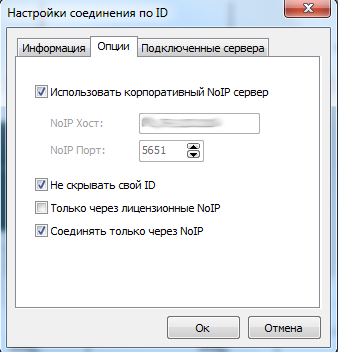
Ne rejtsd el ID - ha a nem lehetőség, hogy elrejtse a szerver ID No-IP szerver. Az alapértelmezett azonosító rejtett biztonsági, a kapcsolat megy keresztül közbenső számítógépek.
Csak az engedélyezési No-IP - az automatikus csatlakozás a program csak akkor válassza az engedély No-IP, csak akkor működik a Pro verzió, az ingyenes verzió nem csatlakoztatható révén vagy No-IP.
Csatlakozás csak No-IP - kapcsolat csak akkor megy át No-IP, akkor a program nem tud csatlakozni a szerverhez közvetlenül, akkor is, ha ez lehetséges.
Ha közvetlenül a példában egy ikon kis sárga árnyalat.

3. Csatlakoztassa a No-IP WAN
Amely lehetővé tenné hozzáférést más felhasználóinak, hogy a No-IP Ehhez nyissa meg a Speciális fülre, és jelölje Nyílt No-IP többi felhasználó számára, és fuss No-IP.
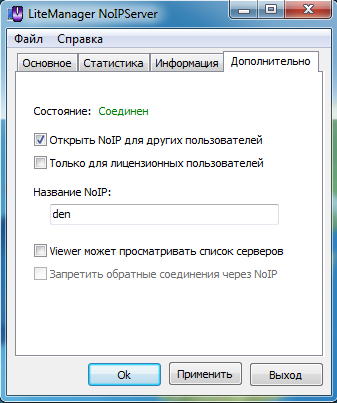
Ez a képernyő a kapcsolat állapotát a globális hálózati No-IP, ha sikerül, a Connected állapot azt jelenti, hozzáférhetőségét a No-IP más felhasználóknak.
Kizárólag a licencelt felhasználók - ez No-IP csak az engedéllyel rendelkező felhasználók, azaz a Pro változat.
Név No-IP - nevet. No-IP leírás látható lesz a többi felhasználó.
Viewer megtekintheti a csatlakoztatott szerverek, a felvétel a No-IP opciót ad egy listát a csatlakoztatott szerverek Viewer.
Hogy gátolja működését a fordított csatlakozás No-IP, hogy a lehetőséget, hogy megtiltsák a fordított csatlakozás No-IP, így a No-IP megy csak a kapcsolat azonosítóját.

Amikor csatlakoztatja a No-IP egy globális hálózat, az a fajta változtatást a licenc ingyenes, így rajta keresztül lehet majd a munka révén a Viewer Free változat.